适用于 Windows PC 的 Windows 10 蓝牙驱动程序下载 – 重新安装和更新
已发表: 2022-01-21如果您在 Windows 10 中遇到“蓝牙无法正常工作”问题,请不要担心! 这篇文章讨论了几种值得信赖的方式下载适用于 PC 的 Windows 10 蓝牙驱动程序。 阅读后,您应该可以轻松快速地下载和更新蓝牙驱动程序Windows 10!
蓝牙软件驱动程序是一种重要的计算机程序,可帮助用户将附近的蓝牙设备连接到笔记本电脑或台式机系统。 因此,如果您想避免蓝牙连接问题并享受一流的性能,请确保定期更新蓝牙驱动程序。 因此,为了让我们的读者免去更新驱动程序的麻烦,我们准备了一份详细的微软 Windows 蓝牙驱动程序下载指南。 因此,事不宜迟,让我们开始讨论下载、更新和安装蓝牙驱动程序 Windows 10 的最佳方法。
在 Windows 10 上下载蓝牙驱动程序的推荐方法
如果您正在考虑更新或重新安装蓝牙驱动程序 Windows 10,那么我们建议您使用最熟练的软件之一 Bit Driver Updater。 它不仅有助于快速更新所有硬件驱动程序,还可以提高计算机的速度和整体性能。 这个强大的驱动程序更新工具最好的一点是它是免费的。 这就是为什么我们建议您尝试一下。 这是下载选项卡。

适用于 PC 的 Windows 10 蓝牙驱动程序下载上的快速简便方法
下面我们列出了一些最有用的方法,通过这些方法可以轻松下载、安装、更新或重新安装蓝牙驱动程序 Windows 10。所以,让我们仔细看看它们。
方法一:通过厂商网站下载Windows 10蓝牙驱动
在 Windows 10 上手动下载蓝牙软件驱动程序的最常见方法之一是通过官方制造商网站。 它可以是您的计算机系统制造商,例如 HP、Dell、Lenovo、Acer 等,也可以是硬件设备制造商,例如 Intel、Broadcom 或 AMD。 以下是有关如何从制造商的官方支持网站下载和安装适用于 Windows 10 32 位或 64 位版本的最新蓝牙驱动程序的分步说明。
- 首先,访问蓝牙制造商的网站(例如,英特尔)。
- 查找与您的 Windows 操作系统和处理器类型相对应的合适蓝牙驱动程序版本。
- 然后,在您的系统上下载蓝牙驱动程序安装程序包。
- 将下载的驱动程序设置 .exe 文件解压缩到笔记本电脑或台式计算机中的某个位置。
- 运行驱动程序可执行文件 (.exe)并按照向导提供的说明在 Windows PC 上安装所需的蓝牙驱动程序更新。
另请阅读:适用于 Windows 10、8、7 的蓝牙外围设备驱动程序下载
方法二:使用设备管理器下载安装蓝牙驱动Windows 10
Windows 带有一个称为设备管理器的内置实用程序,可帮助用户管理所有 PC 外围设备。 不仅是设备,您甚至可以使用系统的此默认实用程序来处理与它们相关的所有驱动程序软件。 以下是有关如何使用设备管理器安装蓝牙驱动程序 Windows 10 的分步说明。
- 右键单击 Windows 图标/开始按钮,然后选择设备管理器选项以在系统上启动该工具。
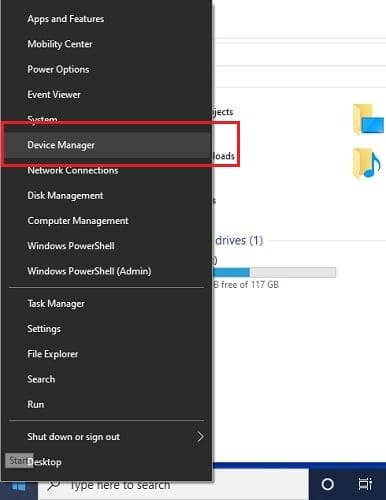
- 出现设备管理器屏幕后,向下滚动并展开蓝牙类别。
- 右键单击您的蓝牙设备并选择“更新驱动程序”选项以更新蓝牙驱动程序 Windows 10。
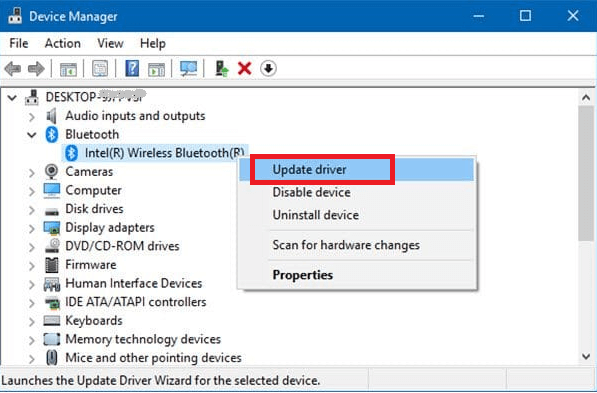

- 之后,选择“自动搜索更新的驱动程序软件”选项。
- 现在,等待Windows操作系统为您的蓝牙驱动程序软件找到并安装新发布的版本。
- 安装过程完成后,重新启动计算机。
方法三:使用设备管理器重新安装蓝牙驱动Windows 10
您还可以使用设备管理器工具在 Windows 10 上重新安装蓝牙驱动程序。但是,要在您的计算机上再次安装蓝牙驱动程序,您需要卸载旧的驱动程序。 以下是如何使用设备管理器重新安装蓝牙驱动程序 Windows 10。
- 在您的 PC 上打开设备管理器。
- 在设备管理器中,单击蓝牙类别以查看系统上安装的所有蓝牙设备的名称。
- 右键单击您的蓝牙设备,然后从上下文菜单中选择“卸载设备”选项。
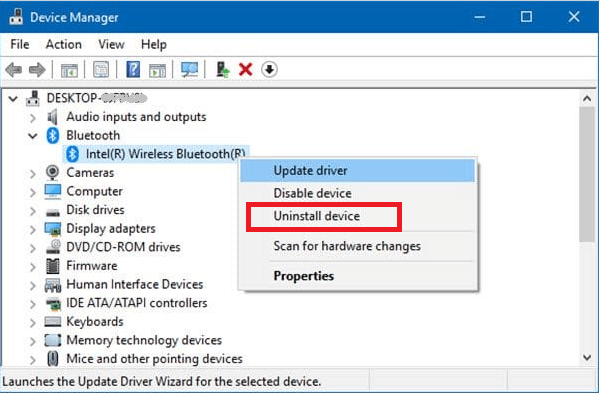
- 卸载过程完成后,导航到设备管理器中的操作选项卡,然后从下拉菜单中选择“扫描硬件更改”选项。
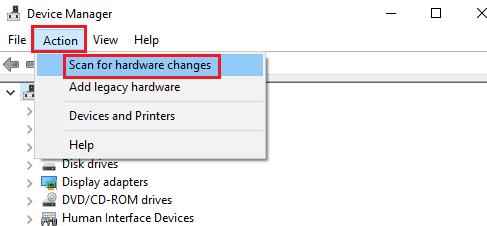
- Windows 操作系统将自动重新安装蓝牙设备以及最新的蓝牙驱动程序软件更新。
阅读更多:Windows 10、8、7 完全免费的 Microsoft USB 驱动程序更新
方法4:借助蓝牙疑难解答
下载和更新 Windows 10 蓝牙驱动程序的下一个方法是通过蓝牙疑难解答设置。 下面为您提供了运行疑难解答的简单步骤:
- 在任务栏搜索中搜索疑难解答设置。
- 查看其他疑难解答
- 查找蓝牙并单击它以运行疑难解答。
- 按照屏幕上的说明运行并执行故障排除程序。
此方法将允许您下载蓝牙驱动程序以及解决与此相关的其他问题。
方法5:使用Bit Driver Updater for Windows 10 蓝牙驱动下载PC(推荐)
最后,我们想在此Microsoft Windows 10 蓝牙驱动程序下载指南中提及更新和修复设备驱动程序的最简单方法之一。 由于手动下载或重新安装蓝牙驱动程序 Windows 10 是一个相当漫长且令人厌烦的过程,我们建议您使用Bit Driver Updater自动更新驱动程序。 除了在眨眼之间更新驱动程序之外,这款智能编程工具还可以优化您的 Windows 以获得更快和更好的性能。 以下是如何使用此工具下载和更新蓝牙驱动程序 Windows 10。
- 首先,通过下面给出的链接安装 Bit Driver Updater。

- 从左侧窗格中,选择扫描选项。 它会立即向您显示所有丢失和过时的驱动程序的列表。
- 然后,选择要更新的驱动程序,然后单击旁边的“立即更新”按钮。
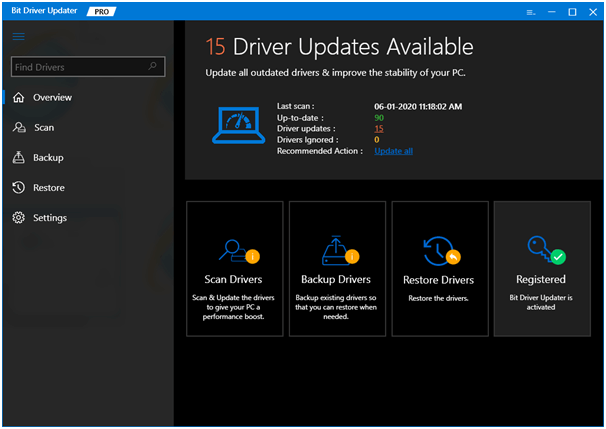
最后的想法:Microsoft Windows 蓝牙驱动程序下载
众所周知,定期更新和重新安装蓝牙驱动程序 Windows 10 有助于避免“蓝牙未检测到设备”和其他连接问题。 希望这篇文章可以帮助您下载适用于 PC 的 Windows 10 蓝牙驱动程序。
如果您知道在 Windows 10 上下载和更新蓝牙驱动程序的其他有效方法,您可以在下面提供的评论框中与我们分享。
